2021-06-08 10:50:17 • Обновлено: Восстановление USB • Проверенные решения
[Ошибка]: Windows не может отформатировать USB-накопитель?
Распространенная ошибка "Windows не смогла завершить форматирование" появится в Windows, когда вы попытаетесь отформатировать карту, а затем вам нужно проверить, правильно ли подключен диск, и убедиться, что диск не только для чтения, и повторите попытку. Однако вы хотите знать, что произошло и что вызвало ошибку?
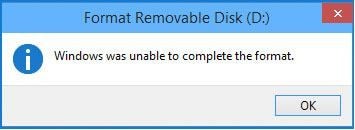
USB-накопитель может быть поврежден, из-за чего компьютер не может отформатировать USB. Распространенные причины, вызвавшие ошибку, могут заключаться в заражении USB-накопителя вирусом, повреждении USB-секторов, физическом повреждении и отказе файловой системы. Но не волнуйтесь. В следующем руководстве мы покажем вам лучший способ исправить ошибку сбоя форматирования USB и поможем вам восстановить данные форматирования с помощью программного обеспечения Recoverit Восстановление Данных.
[Устранение неполадок]: Как Исправить Ошибку "Не удается Отформатировать USB-накопитель" с помощью CMD?
В этом разделе вы узнаете, как исправить ошибку не удается отформатировать USB-накопитель с помощью Командной Строки, с инструкциями и изображениями руководств.
Для получения более подробной информации о CMD прочтите: Как Отформатировать USB с помощью CMD
Выполните следующие действия, чтобы исправить ошибку USB-накопителя "невозможно отформатировать":
Шаг 1. Подключите USB-накопитель к компьютеру.
Шаг 2. Чтобы открыть окна Командной Строки, нажмите Win + R, чтобы открыть диалоговое окно "Выполнить", и введите cmd, либо введите команду prompt в строке поиска.
Шаг 3. Затем введите diskpart и нажмите Enter.
Шаг 4. Введите list disk и нажмите Enter, чтобы вывести список всех жестких дисков на вашем компьютере.
Шаг 5. Введите select disk n и Enter, N означает букву USB-накопителя.
Шаг 6. Введите clean и Enter. Затем введите create partition primary и Enter.
Шаг 7. Далее USB-накопитель будет отформатирован. Если вы хотите отформатировать его в FAT32, наберите format fs=fat32 quick и Enter. Если вы хотите отформатировать в NTFS, введите format fs=ntfs quick.
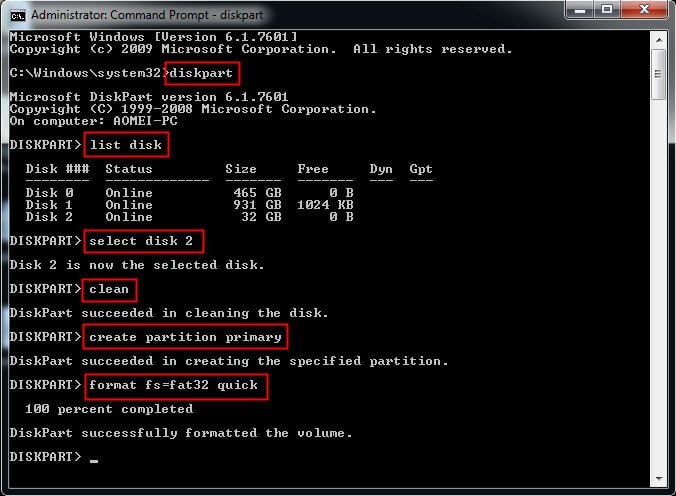
Решение для Отформатированных Данных с USB-накопителя: После форматирования USB-накопителя с помощью cmd вы можете снова использовать его. Но если вы хотите вернуть свои исходные данные, вы все равно можете восстановить данные с отформатированного USB-накопителя. В следующем руководстве вы узнаете, как восстановить данные с отформатированного USB-устройства с помощью программы Recoverit Восстановление Данных. Но самое главное - не сохранять новые данные на отформатированном диске перед восстановлением данных.
Верните Отформатированные Данные USB-накопителя с помощью Программы для Восстановления Данных Recoverit
Самая мощная программа для восстановления данных формата, которую мы здесь рекомендуем, - программа Recoverit Восстановление Данных. Это профессиональное программное обеспечение для восстановления данных, которое может легко помочь вам восстановить данные с отформатированного устройства, такого как USB-накопитель, карта памяти SD, внешний жесткий диск, жесткий диск компьютера/ноутбука и т. д.

Recoverit - Лучшее Программное Обеспечение для Восстановления Отформатированного USB
(1). Программа Восстановления Отформатированного USB может легко восстановить удаленные файлы с USB после ошибки форматирования.
(2). Восстанавливает файлы с отформатированного USB-устройства, восстанавливает файлы после зараженного вирусом USB-накопителя или любой другой проблемы, связанной с потерей данных с USB-накопителя.
(3). Расширенная функция восстановления увеличивает вероятность успешного восстановления.
Как Восстановить Данные После Ошибки Форматирования USB
Скачайте и установите Recoverit Восстановление Данных на свой компьютер, запустите его и выполните следующие действия, чтобы выполнить восстановление данных USB на компьютере с Windows. Если вы пользователь Mac, вам следует загрузить версию для Mac и продолжить.
Шаг 1. Выберите расположение диска
Запустите программу восстановления данных Recoverit, а затем выберите отформатированный USB-накопитель, чтобы начать работу.

Шаг 2. Просканируйте и восстановите отформатированные данные
Затем инструмент восстановления USB просканирует диск и восстановит ваши отформатированные данные на нем. Это займет несколько минут.

Шаг 3. Просмотрите и восстановите файлы
После сканирования вы можете проверить все восстановленные данные и файлы. Кроме того, вы можете предварительно просмотреть некоторые файлы, такие как фотографии, видео и офисные файлы. Выберите и восстановите, нажав кнопку "Восстановить".

Обратите внимание: Пожалуйста, не сохраняйте данные обратно на поврежденный USB-накопитель, это может привести к перезаписи данных, уже имеющихся на нем.
Видеоурок: Как Исправить "Windows Не Удалось завершить форматирование"? [Решено с Помощью 5 Решений]
Вывод
Теперь вы узнали, как отформатировать USB-накопитель с помощью CMD, а также получили знания о восстановлении отформатированного USB-накопителя с помощью Wondershare Recoverit.
Recoverit Data Recovery может легко восстановить ваши данные с отформатированного USB-устройства, а также восстановить все типы файлов данных с внешнего жесткого диска, жесткого диска компьютера/ноутбука, Mac, карты памяти SD, камеры и т. д. Скачайте и попробуйте прямо сейчас.
USB- Решение
- Восстановление USB-накопителя
- Восстановление USB | лучшие инструменты.
- Восстановление данных | флэш-накопитель.
- Как Восстановить Файлы с Флеш-накопителя
- Восстановление данных | карта памяти.
- Восстановить зараженный вирусом USB-накопитель.
- Формат USB накопителя
- Исправление USB-накопителя
- Узнать USB-накопитель







Дмитрий Соловьев
Главный редактор